Uppdaterad april 2024: Sluta få felmeddelanden och sakta ner ditt system med vårt optimeringsverktyg. Hämta den nu på denna länk
- Ladda ned och installera reparationsverktyget här.
- Låt den skanna din dator.
- Verktyget kommer då reparera din dator.
Outlook Web Access är en komplett webbaserad e-postklient med utseende och känsla för en Outlook-klient. Med Outlook på webben kan du komma åt din Microsoft Exchange Server-brevlåda från nästan vilken webbläsare som helst. OWA erbjuder de flesta funktioner i Outlook, inklusive ett välbekant och lättanvänt gränssnitt och de viktiga verktygen som behövs för att skapa en professionell e-post.

Men det finns fall där din Outlook-webbåtkomst kan misslyckas. Vissa användare rapporterar flera Outlook fel inklusive ett felmeddelande: “Innehållet kan inte visas eftersom S / MIME-kontrollen inte är tillgänglig. Om du stöter på det här felet i Outlook Web Access läser du följande metoder för att lära dig hur du löser problemet.
Fixa "Innehållet kan inte visas eftersom S / MIME-kontrollen inte är tillgänglig" Fel:
Aktivera S / MIME-kontrollen
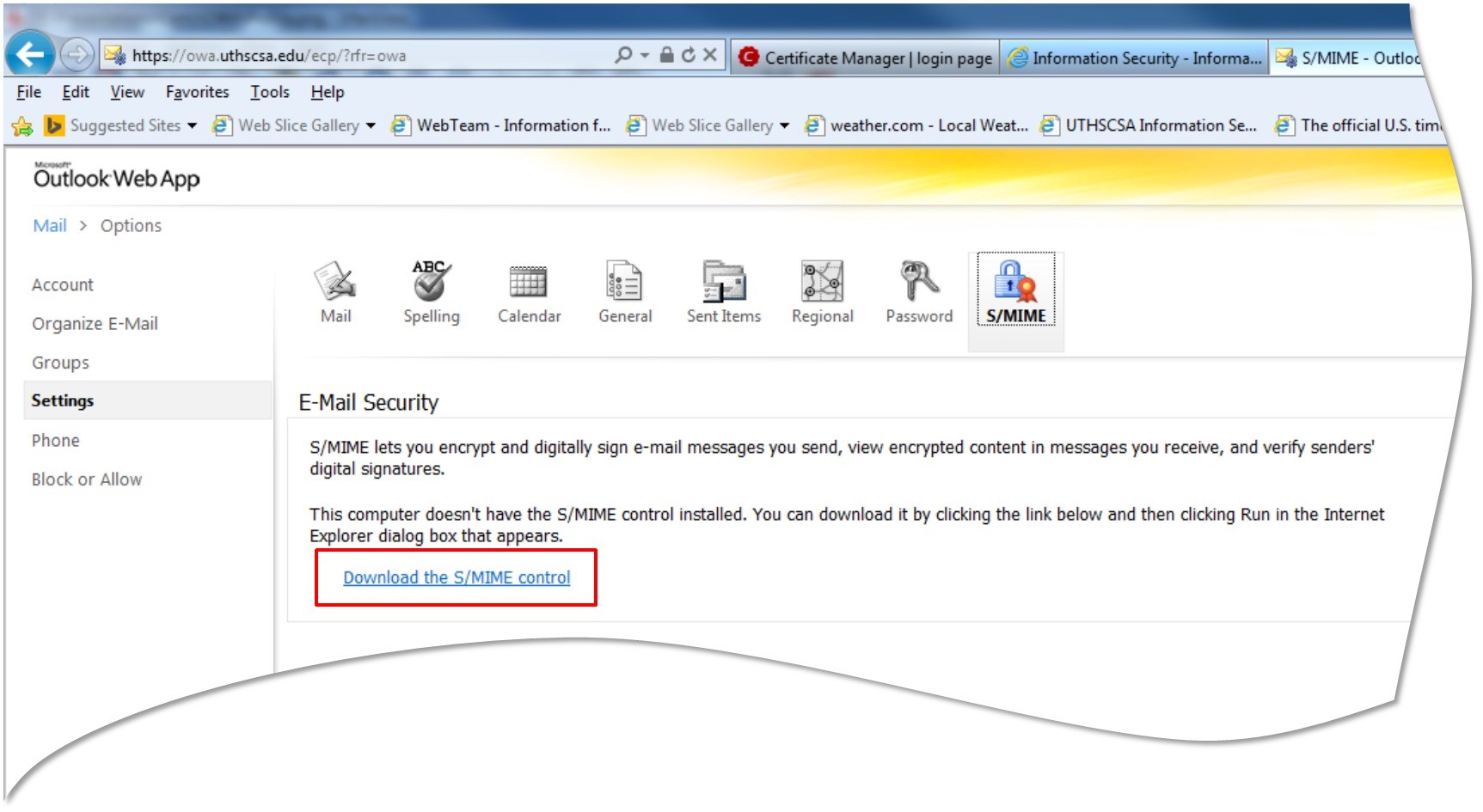
- Börja med att registrera dig hos OWA.
- När du har loggat in, klicka på Alternativknappen till höger.
- En rullgardinsmeny visas under Alternativ.
- Klicka på Visa alla alternativ i listrutan.
- I avsnittet Alternativ klickar du på Inställningar i den vänstra rutan.
- En lista med ikoner visas. Klicka på S / MIME-ikonen.
- Rubriken E-postsäkerhet visas med ett textparagraf. Klicka på länken Hämta S / MIME-kontrolllänk i slutet av denna text.
Uppdatering april 2024:
Du kan nu förhindra PC -problem genom att använda det här verktyget, till exempel att skydda dig mot filförlust och skadlig kod. Dessutom är det ett bra sätt att optimera din dator för maximal prestanda. Programmet åtgärdar vanligt förekommande fel som kan uppstå på Windows -system - utan behov av timmar med felsökning när du har den perfekta lösningen till hands:
- Steg 1: Ladda ner PC Repair & Optimizer Tool (Windows 10, 8, 7, XP, Vista - Microsoft Gold Certified).
- Steg 2: Klicka på "Starta Scan"För att hitta Windows-registerproblem som kan orsaka problem med datorn.
- Steg 3: Klicka på "Reparera allt"För att åtgärda alla problem.
- OWA kommer att försöka ladda ner filen owasmime.msi. Klicka på knappen Kör.
- Filen owasmime.msi kommer att laddas ner och installeras automatiskt. När fönstret försvinner uppdaterar du din webbsida eller klickar på hyperlänken för e-post.
- När sidan laddas om visas ett gult fält längst upp på din webbsida som säger "Den här webbplatsen vill köra följande tillägg". Högerklicka på det här fältet så visas en rullgardinsmeny.
- I den här rullgardinsmenyn klickar du på Kör alla webbplatser i tillägget.
- Internet Explorer öppnar ett fönster för säkerhetsvarning. Klicka på knappen Kör.
Installera S / MIME-kontrollen.
- Om du inte har installerat S / MIME-kontrollen och du får ett krypterat eller digitalt signerat meddelande kommer du att uppmanas att installera kontrollen när du öppnar meddelandet. Om du inte har installerat S / MIME-kontrollen kan du också skapa ett nytt meddelande och välja ytterligare alternativ från menyn Avancerat> Meddelandealternativ och välj Kryptera detta meddelande (S / MIME). Du uppmanas sedan att installera S / MIME-kommandot.
- Välj Kör när du uppmanas att köra eller spara filen.
- Du kan bli ombedd igen för att kontrollera om du vill köra programvaran. Välj Kör för att fortsätta installationen.
Lägg till din OWA-sida på betrodda webbplatser och använd kompatibilitetsvyn.
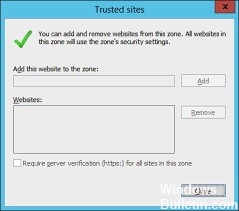
- Öppna Internet Explorer genom att söka efter det på Start-menyn eller genom att lokalisera det på din dator och klicka sedan på hastighetsikonen i övre högra hörnet för att öppna rullgardinsmenyn.
- Klicka på Internetalternativ i menyn som öppnas och vänta tills fönstret öppnas.
- Gå till fliken Säkerhet och klicka på Trusted Sites >> Sites. Infoga länken till din OWA-sida och klicka på Lägg till. Var noga med att ange rätt länk.
- När du har lagt till webbplatsen, se till att du har inaktiverat alternativet Server Verification Required (https) för alla webbplatser i det här området i avsnittet Webbplatser.
- Gå sedan tillbaka till Internet Explorer-startsidan och klicka på hastighetsikonen i det övre högra hörnet för att öppna rullgardinsmenyn. I menyn som öppnas klickar du på Inställningar för kompatibilitetsvy och väntar på att fönstret öppnas.
- Under Lägg till den här webbplatsen sätter du in samma länk som du infogade i stegen ovan och klickar på knappen Lägg till bredvid fältet. Klicka sedan på knappen Stäng.
- Kontrollera om problemet kvarstår.
Expert Tips: Detta reparationsverktyg skannar arkiven och ersätter korrupta eller saknade filer om ingen av dessa metoder har fungerat. Det fungerar bra i de flesta fall där problemet beror på systemkorruption. Detta verktyg kommer också att optimera ditt system för att maximera prestanda. Den kan laddas ner av Klicka här

CCNA, Web Developer, PC Felsökare
Jag är en datorentusiast och en praktiserande IT-professionell. Jag har många års erfarenhet bakom mig i dataprogrammering, felsökning av hårdvara och reparation. Jag är specialiserad på webbutveckling och databasdesign. Jag har också en CCNA-certifiering för nätverksdesign och felsökning.

